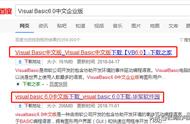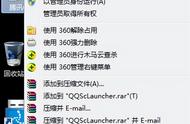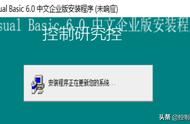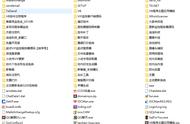自打微软正式上线win11之后,装机系统圈热议不断,不少小伙伴的争论集中在是否有必要升级体验Windows11新系统这个问题之上。对我而言WIn10用着更稳定,暂时没有尝鲜的动力和刚需,所以并不着急深情拥抱Win11,只是利用WinToGo搞了个U盘便携系统,另外还有个轻度使用的华为本升级到Win11,其余台式机全部停在win10,稳定可靠。

平心而论,Windows 11的优势主要集中在2个方面,一个是全新的UI和视觉效果,另一个是可以安装安卓APP,在电脑上“玩手机”。但是这两个优点,前者说白了只是图个眼前一亮的新鲜痛快,操控交互方面甚至有倒退的设计(比如右键菜单从一级变为二级,频繁操作增加了工作量);后者安卓WSA磨磨蹭蹭总算实装,但也并不是想象的那般好用,动不动就卡死,搞不好还不如安卓模拟器。

如果你真的想试试win11的安卓应用也不必大动干戈,实际上,目前在windows 10系统中就能实现安卓APK的安装和使用。目前已经有大神整理了在Windows10上使用安卓子系统(WSA)的方法,虽然有那么一点点门槛,但总归不用冒着“不适应”的风险去升级Win11瞎折腾。下面我就简单说一下如果在Win10上“玩安卓”。
首先,我们的Win10系统要满足几个基本条件请在设置中检查系统版本,必须是Win10 22H2 19045.2311版本或更新的版本,如何查看,可以右键点“此电脑”,弹出菜单中选择“属性”,在打开页面查看即可。如果版本低,请考虑官方渠道升级。

开启虚拟化需要我们重启电脑,在BIOS选项中开启VT虚拟化,不同主板操作流程不太一样。以目前主流的华硕主板为例,重启后进入BIOS后,进入OC设置,选择高级CPU选项,然后选择SVM Mode,将其设置为“允许”,再按F10保存BIOS新设置并重启电脑,进入Win10系统即可。